WordPress sitenizde iki faktörlü kimlik doğrulamayı nasıl etkinleştirirsiniz?
Yayınlanan: 2023-05-24Bir oturum açma + bir parola. Bu iki unsuru hatırladığınız sürece WordPress yönetim arayüzüne bağlanmak çok basittir.
Sitenize erişmek isteyen kötü niyetli kişi veya robot açısından bakıldığında, bu kadar basit.
Kullanıcı adınızı ve şifrenizi bulurlarsa izniniz olmadan geminin kaptanı olurlar .
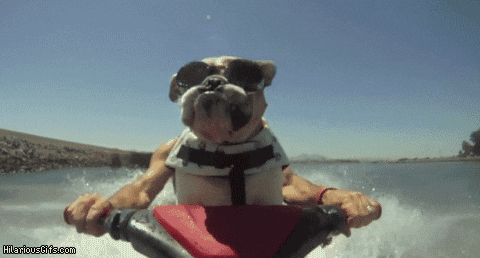
Bu bir felaket senaryosu ve maalesef sadece başkalarının başına gelmiyor. Kendinizi korumak için, WordPress'te iki faktörlü kimlik doğrulamayı etkinleştirmek iyi bir fikir olabilir.
Bu koruma yöntemine henüz aşina değilseniz veya kurmak istiyorsanız, bu makale size her şeyi açıklayacaktır.
Okuduktan sonra, iki faktörlü kimlik doğrulamayı neden kullanacağınızı ve WordPress kurulumunuzda iki farklı yöntem kullanarak (her ikisi de bir eklenti kullanarak) nasıl etkinleştireceğinizi öğreneceksiniz.
genel bakış
- İki faktörlü kimlik doğrulama nedir?
- Neden WordPress'te iki faktörlü kimlik doğrulamayı etkinleştirmelisiniz?
- WordPress'te ikili kimlik doğrulama nasıl etkinleştirilir?
- Çözüm
İki faktörlü kimlik doğrulama nedir?
İki faktörlü kimlik doğrulama nasıl çalışır?
İki faktörlü kimlik doğrulama, bir kullanıcı hesabının güvenliğini sağlama yöntemidir . WordPress'te, parola kimlik doğrulamasına ek bir koruma katmanı ekleyerek yönetim arabirimine (arka ofis) erişimi korumanıza olanak tanır.
İşte nasıl çalıştığı:
- İlk olarak, yönetici oturum açma sayfasında kullanıcı adınızı ve şifrenizi girersiniz . WordPress sitenize erişmek istediğinizde normalde yaptığınız şey budur.
- Ardından, sahip olduğunuz bir cihazı veya hizmeti kullanarak yöneticiye erişebilmek için ikinci kez kendinizi tanıtmanız gerekecektir. Bu, örneğin bir kod girerek bağlantı girişimini onayladığınız bir akıllı telefon olabilir.
Bu nedenle buna çift kimlik doğrulama diyoruz: WordPress'e bağlanmak için kendinizi iki kez tanımlamanız gerekir.

Bu yöntemin en büyük artısı, birisi şifrenizi ele geçirirse, hesabınıza erişmek için yeterli olmayacak olmasıdır.
Kötü niyetli kişi veya bot, oturum açacak başka bir şeye sahip değilse (örneğin, mobil cihazınız), oturum açamaz.
Üstelik bu, muhtemelen günlük yaşamınızda zaten kullandığınız bir hizmettir. Google, Facebook ve PayPal gibi birçok ünlü site bunu kullanır .
Bu bankanız için de geçerlidir. Bir ödemeyi doğrulamak için (özellikle büyük miktarlar için), genellikle oturum açmanız gereken bankacılık uygulamanızda ödemeyi doğrulamanız istenir.
İki faktörlü kimlik doğrulamayı ifade etmek için birkaç ad kullanılır. İki faktörlü tanımlama, ikili kimlik doğrulama ve hatta 2FA da diyebiliriz .
İkinci kimlik doğrulama biçimi için seçenekler nelerdir?
Devam etmeden önce, ikinci tanımlama adımında size sunulabilecek tanımlama yöntemlerine hızlıca bir göz atalım.
Bu ikinci faktör, aşağıdakiler gibi çeşitli biçimler alabilir:
- Metin veya e-posta ile gönderilen bir güvenlik kodu
- Yalnızca belirli bir süre için geçerli olan tek seferlik bir güvenlik kodu oluşturan bir kimlik doğrulama uygulaması (örn. Google Authenticator)
- Bilgisayarınızın USB bağlantı noktasına takılan bir USB belirteci
- Bir itme bildirimi
- Parmak izi veya retina taraması
Neden WordPress'te iki faktörlü kimlik doğrulamayı etkinleştirmelisiniz?
Çift kimlik doğrulama, oturum açma işlemine fazladan bir adım eklese de, yine de büyük bir avantajı vardır: yönetici arayüzünüze erişimi çok daha güvenli hale getirir .
Bu yöntemi kullanarak:
- Kaba kuvvet saldırılarını sınırlandırırsınız . Kaba kuvvet saldırıları gerçekleştiğinde, botlar WordPress giriş sayfanızı ziyaret eder ve sitenizin kontrolünü ele geçirmek için farklı kombinasyonları test ederek yönetici hesabı kullanıcı adını ve şifresini bulmaya çalışır. Başarılı olurlarsa ikili kimlik doğrulama, WordPress yöneticinize erişmelerini engelleyecektir.
- Yönetici hesabınızın güvenliğini güçlendirirsiniz . 123456 gibi zayıf bir şifre veya aşk kullansanız bile - bunu yapmayın - ikinci kimlik doğrulama faktörü ile ekstra bir koruma önlemine sahip olacaksınız.
- Bilgisayar korsanlığı riskini azaltır ve bazı gizli verileri (kişisel bilgiler veya bir WooCommerce mağazasında satış yapıyorsanız müşterilerinizin bankacılık verileri) daha iyi korursunuz.
İki faktörlü kimlik doğrulamanın değeri daha net mi? Şimdi işimize dönelim. Birkaç dakika içinde WordPress'te ikili kimlik doğrulamanın nasıl kurulacağını öğrenmek için okumaya devam edin.

WordPress'te ikili kimlik doğrulama nasıl etkinleştirilir?
Öncelikle sitenizin yedeğini almanızı tavsiye ederim. Bir sorun olması durumunda, geri dönüp kolayca geri yükleyebileceksiniz. Bunu yapmak için, örneğin UpdraftPlus eklentisini etkinleştirebilir veya WP Umbrella (bağlı kuruluş bağlantısı) veya ManageWP gibi bir bakım aracının yedekleme modülünü kullanabilirsiniz .
Hangi seçeneklere sahipsiniz?
WordPress'te iki faktörlü kimlik doğrulamayı etkinleştirmenin en kolay ve hızlı yolu bir eklenti kullanmaktır. Bunun için iki seçenek var.
İlk olarak, WordPress'te ikili kimlik doğrulamaya adanmış bir eklenti seçebilirsiniz. Resmi WordPress dizininde düzinelerce var.
En popüler (5.000'den fazla aktif kurulum) arasında şunları bulacaksınız:
- İki Faktörlü ( 50K+ aktif kurulum)
- WP 2FA – WordPress için iki faktörlü kimlik doğrulama ( 40K+ aktif kurulum)
- Google Kimlik Doğrulayıcı ( 30K+ aktif kurulum)
- İki Faktörlü Kimlik Doğrulama ( 20K+ aktif kurulum)
- miniOrange'ın Google Authenticator'ı ( 20.000'den fazla aktif kurulum)
- Duo İki Faktörlü Kimlik Doğrulama ( 9K+ aktif kurulum)
Diğer seçenek ise SecuPress, iThemes Security veya Wordfence Security gibi genel amaçlı bir güvenlik eklentisi tarafından sunulan çift kimlik doğrulama özelliğinden yararlanmaktır.
Bunları nasıl ayrıntılı olarak uygulayacağımızı öğrenelim.
WP 2FA eklentisi ile WordPress'te ikili kimlik doğrulama nasıl etkinleştirilir?
WordPress'te ikili kimlik doğrulamaya ayrılmış bir eklenti kullanmak istiyorsanız, WP 2FA eklentisi birkaç nedenden dolayı güvenilir ve etkili bir seçenektir:
- Two-Factor'dan sonra en popüler eklentidir. Ve Two-Factor'dan farklı olarak, WP 2FA, tüm kullanıcılar için iki faktörlü kimlik doğrulamayı ayarlamanıza izin verir (Two-Factor ile, her kullanıcının bunu kendisi yapılandırması gerekir).
- En iyi derecelendirilenlerden biri.
- Sık sık güncellenir .
- Kullanımı ve öğrenmesi kolaydır .
- Birkaç ikinci kimlik doğrulama yöntemi sunulur : e-posta, metin, kimlik doğrulama uygulaması, kurtarma kodu, vb.
- WordPress güvenliği konusunda uzmanlaşmış bir şirket tarafından geliştirilmiş ve sürdürülmüştür: WP White Security ayrıca mükemmel WP Activity Log eklentisini sunar.
- Kullanıcılarınız, yönetime giriş yapmadan iki faktörlü kimlik doğrulamayı ayarlayabilir . Bunu, bir çevrimiçi mağazanın (WP 2FA, WooCommerce ile entegredir), bir üye alanının vb. müşterileri için çok uygun olan ön uçtan yapabilirler.
Geçiş olmadan, birkaç hızlı adımda nasıl kurulacağını öğrenelim.
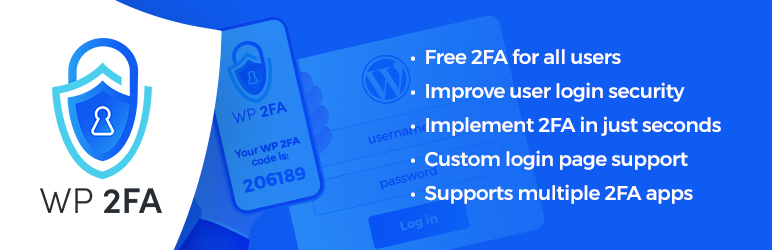
Adım 1: WP 2FA eklentisini yükleyin ve etkinleştirin
Öncelikle, eklentiyi WordPress yönetim arayüzünüze kurun ve etkinleştirin. Bunu yapmak için Eklentiler > Yeni Ekle menüsüne gidin.
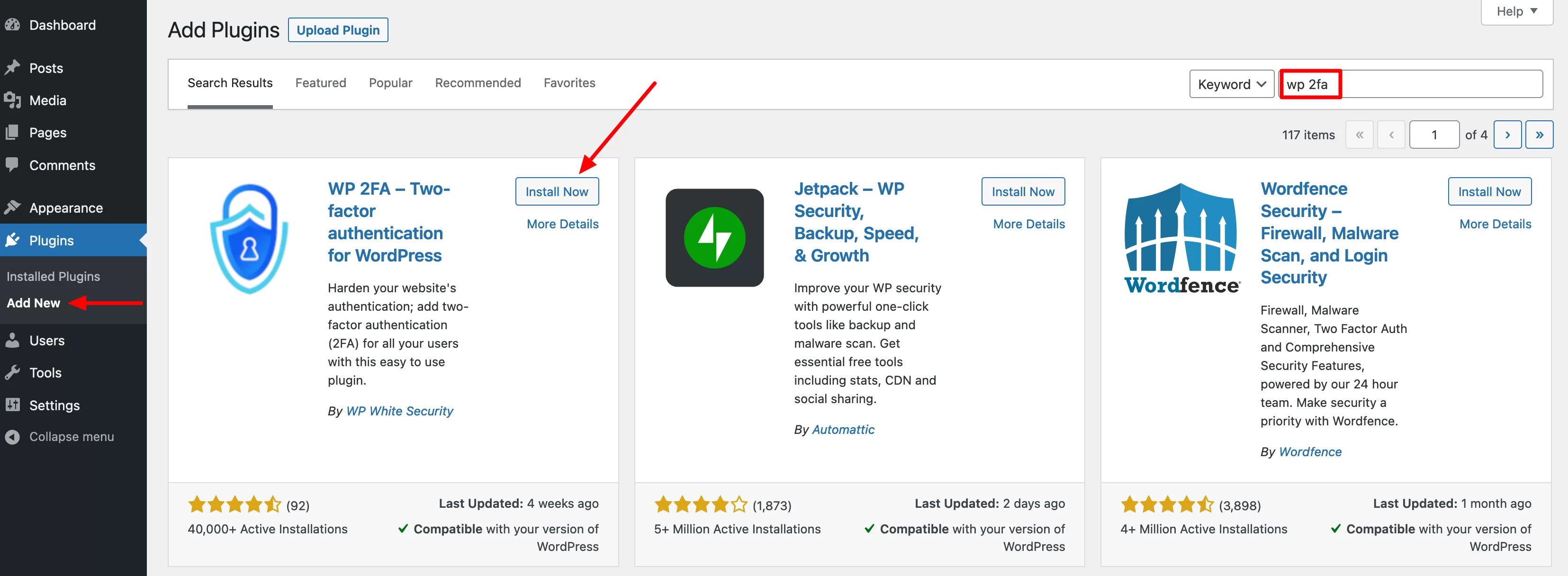
2. Adım: Kullanıcılarınız için bir kimlik doğrulama yöntemi seçin
Eklenti etkinleştirildiğinde, ekranınızda otomatik olarak bir yapılandırma sihirbazı açılır . Başlamak için mavi “Haydi başlayalım” düğmesine tıklayın:
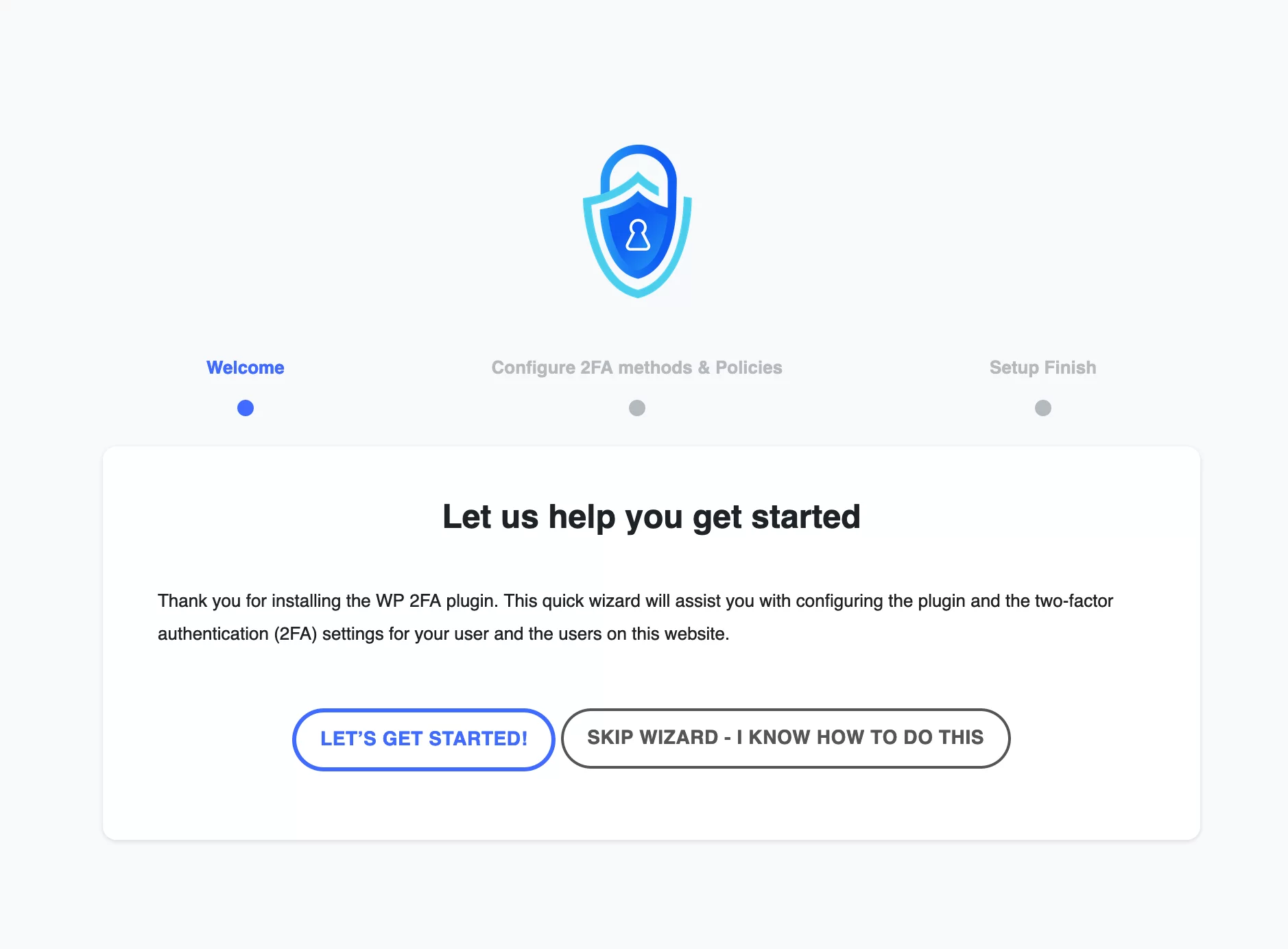
Ardından, kullanıcılarınız için bir kimlik doğrulama yöntemi seçmeniz istenecektir. İkinci kimlik doğrulama faktörü için iki seçeneğiniz vardır:
- Google Authenticator veya Authy gibi bir uygulama kullanmak
- E-posta ile kod gönderme . Bu durumda, WP 2FA, WordPress tarafından gönderilen e-postaların teslim edilebilirliğini artırmak için WP Mail SMTP eklentisinin etkinleştirilmesini önerir.
Kullanıcılarınıza bu iki seçeneği sunmak istiyorsanız, her iki kutuyu da işaretli bırakın.

Aksi takdirde, kimlik doğrulama yöntemlerinden birini sunmak istemiyorsanız, seçtiğiniz kutunun işaretini kaldırın. Yapılandırmaya devam etmek için “Kuruluma Devam Et” seçeneğine tıklayın:
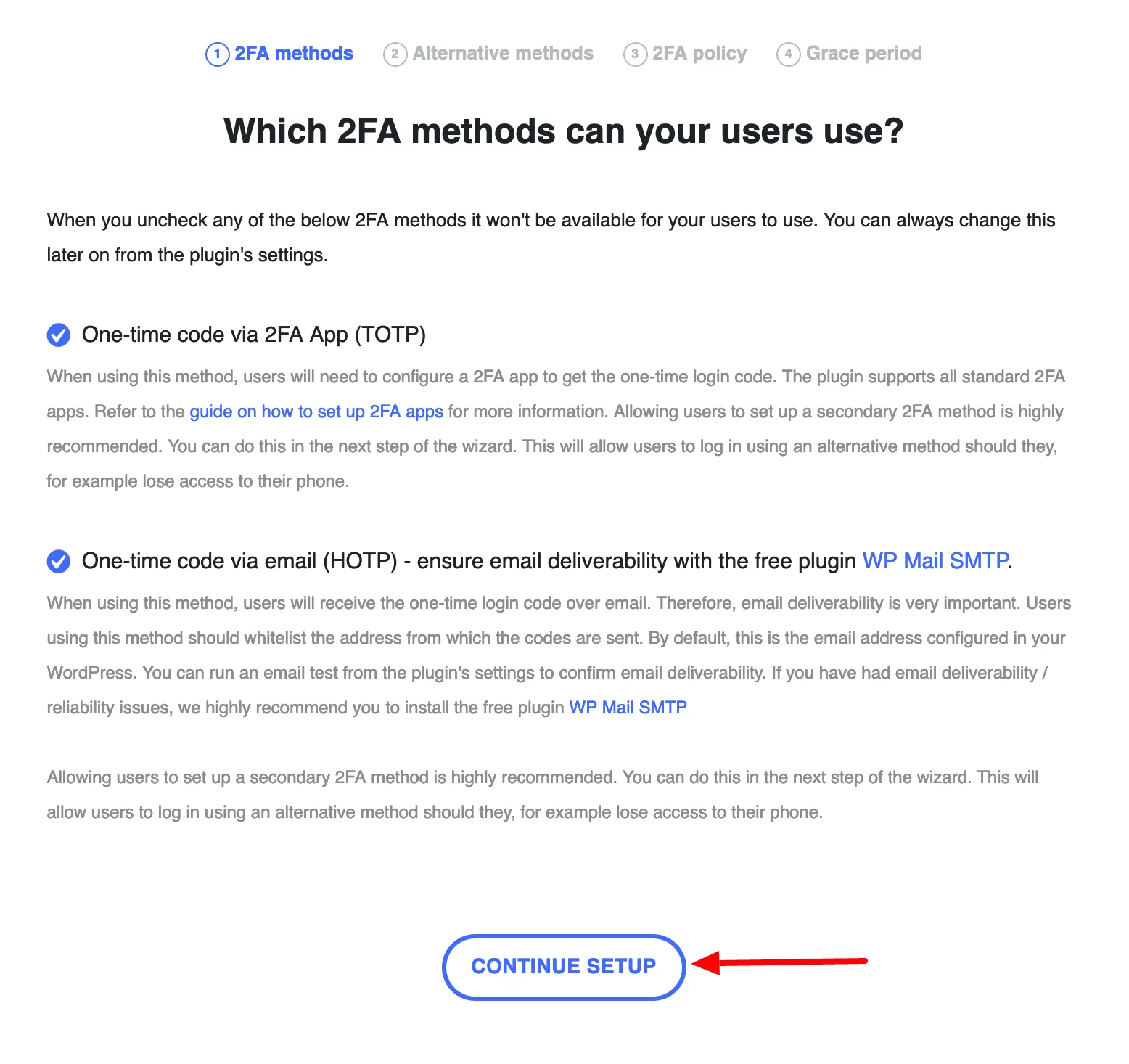
Bir sonraki adımda, önceki kimlik doğrulama yönteminin (bir uygulama veya e-posta ile) çalışmaması durumunda tek kullanımlık bir yedek kod göndermeyi de seçebilirsiniz .
Bu seçeneği belirlemek için, "Yedek kodlar" kutusunu işaretli bırakın ve ardından "Kuruluma Devam Et"e tıklayın:
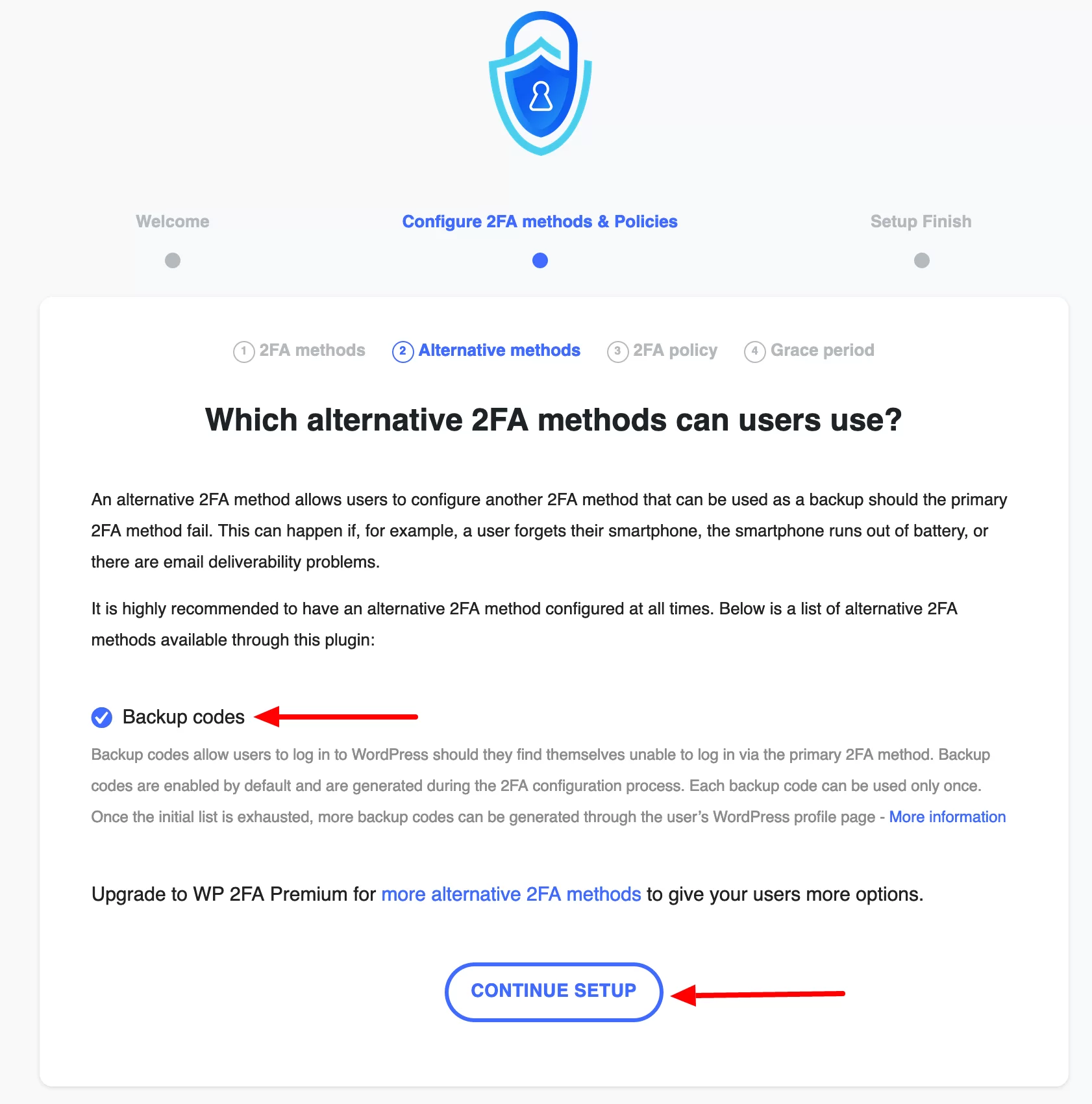
3. Adım: WordPress'te hangi kullanıcı rollerinin ikili kimlik doğrulama kullanacağını tanımlayın
Üçüncü adımda, WP 2FA sizden WordPress sitenizde çift kimlik doğrulamayı kimin kullanacağını seçmenizi ister. Üç seçenek vardır:
- Tüm kullanıcılar : Bu durumda, kullanıcı rolüne (yönetici, yazar, editör, katkıda bulunan ve abone) bakılmaksızın herkesin oturum açmak için iki kez kimlik doğrulaması yapması gerekir.
- Belirli kullanıcılar ve/veya tanımlanmış roller (“Yalnızca belirli kullanıcılar ve roller için”). Burada, iki faktörlü kimlik doğrulamanın kullanımını belirli kullanıcılar ve rollerle sınırlayabilirsiniz.
- Herhangi bir kullanıcıyı zorlamayın . Bu durumda, her kullanıcı etkinleştirip etkinleştirmemekte özgür olacaktır.
“Kuruluma Devam Et” seçeneğine tıklayarak bir sonraki adıma geçin:
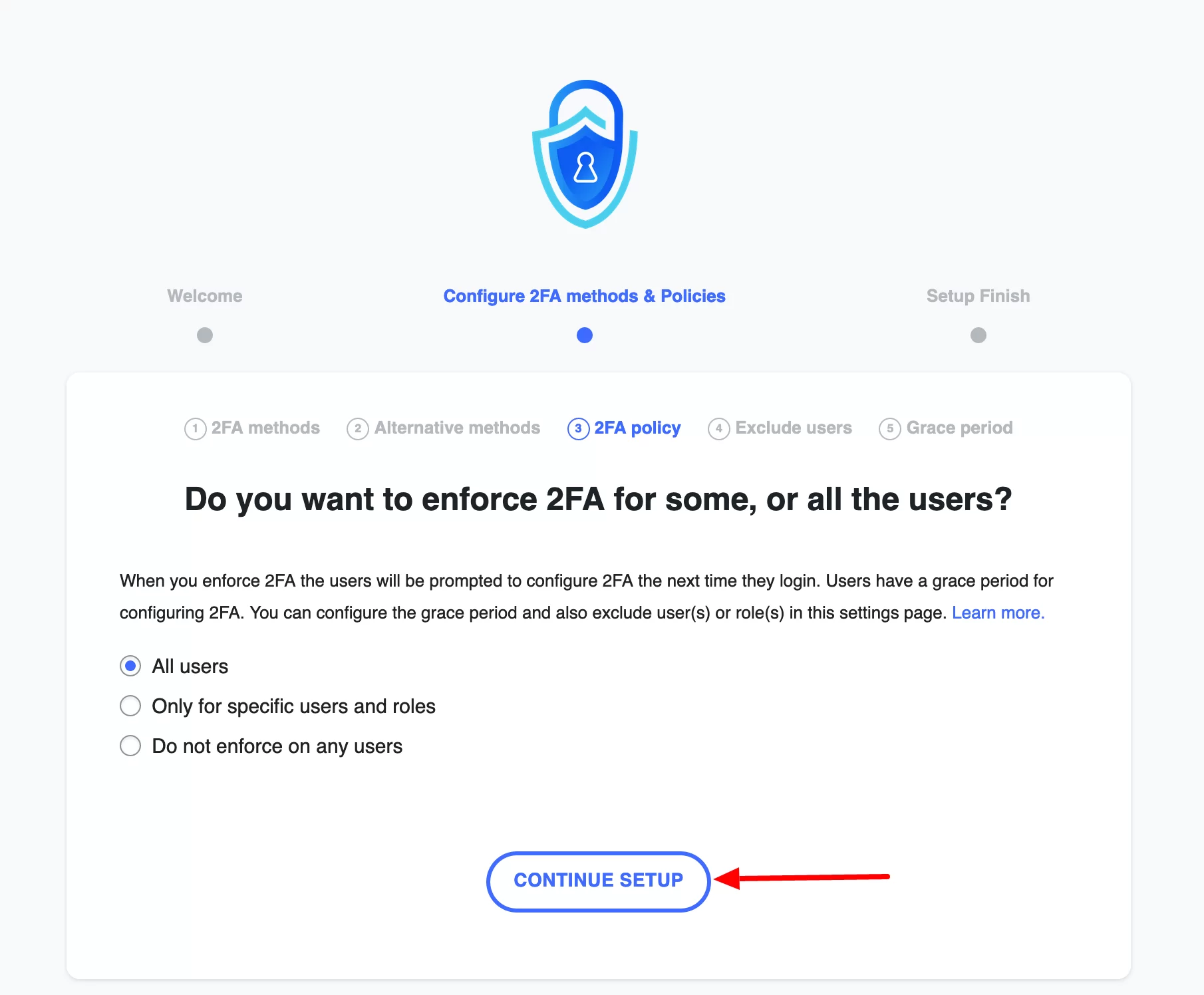
4. Adım: Bir ödemesiz süre yapılandırın
Kullanıcılarınızın tamamında veya bazılarında iki faktörlü kimlik doğrulamayı zorunlu kılmayı seçerseniz, onlara belirli bir yetkisiz kullanım süresi içinde iki faktörlü kimlik doğrulamayı yapılandırma seçeneği sunabilirsiniz.
WP 2FA şunları yapmanıza olanak tanır:
- Kullanıcılarınızı iki faktörlü kimlik doğrulamayı hemen yapılandırmaya zorlayın ("Kullanıcılar 2FA'yı hemen yapılandırmalıdır")
- 2FA'yı yapılandırmak için gün veya saat olarak ayarlanabilen bir yetkisiz kullanım süresi tanımlayın ("Kullanıcılara 2FA'yı yapılandırması için bir yetkisiz süre verin").
Bir yapılandırma gecikmesi belirlemeye karar verirseniz, kullanıcı gecikme sırasında işlem yapmazsa ne olacağını seçmeniz gerekir:
- WordPress'te çift oturum açmayı ayarlayana kadar panoya veya kullanıcı sayfasına ("Gösterge tablosuna/kullanıcı sayfasına erişmelerine izin vermeyin") erişemeyecekler.
- Veya kullanıcının hesabı bloke edilir ("Kullanıcıyı engelle"). Engellemeyi yalnızca bir yönetici kaldırabilir.
"Tamamlandı"ya tıklayarak bitirin:
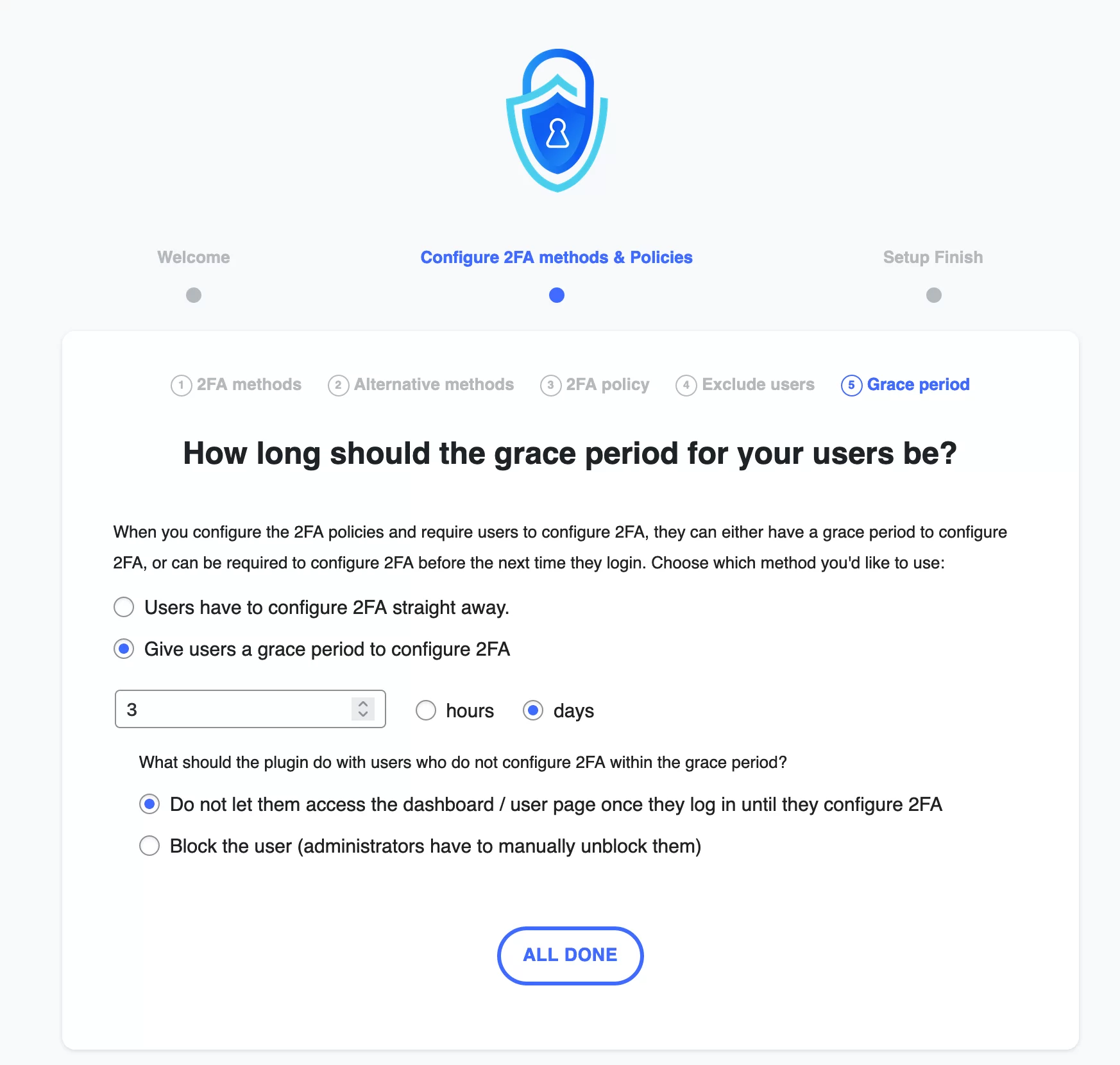
Adım 5: Kullanıcı hesabınız için WordPress'te ikili oturum açma yöntemini seçin
Son adım, kullanıcı hesabınız için ikili kimlik doğrulamayı ayarlamaktır. Bunu yapmak için, "2FA'yı Şimdi Yapılandır" düğmesine tıklayın:
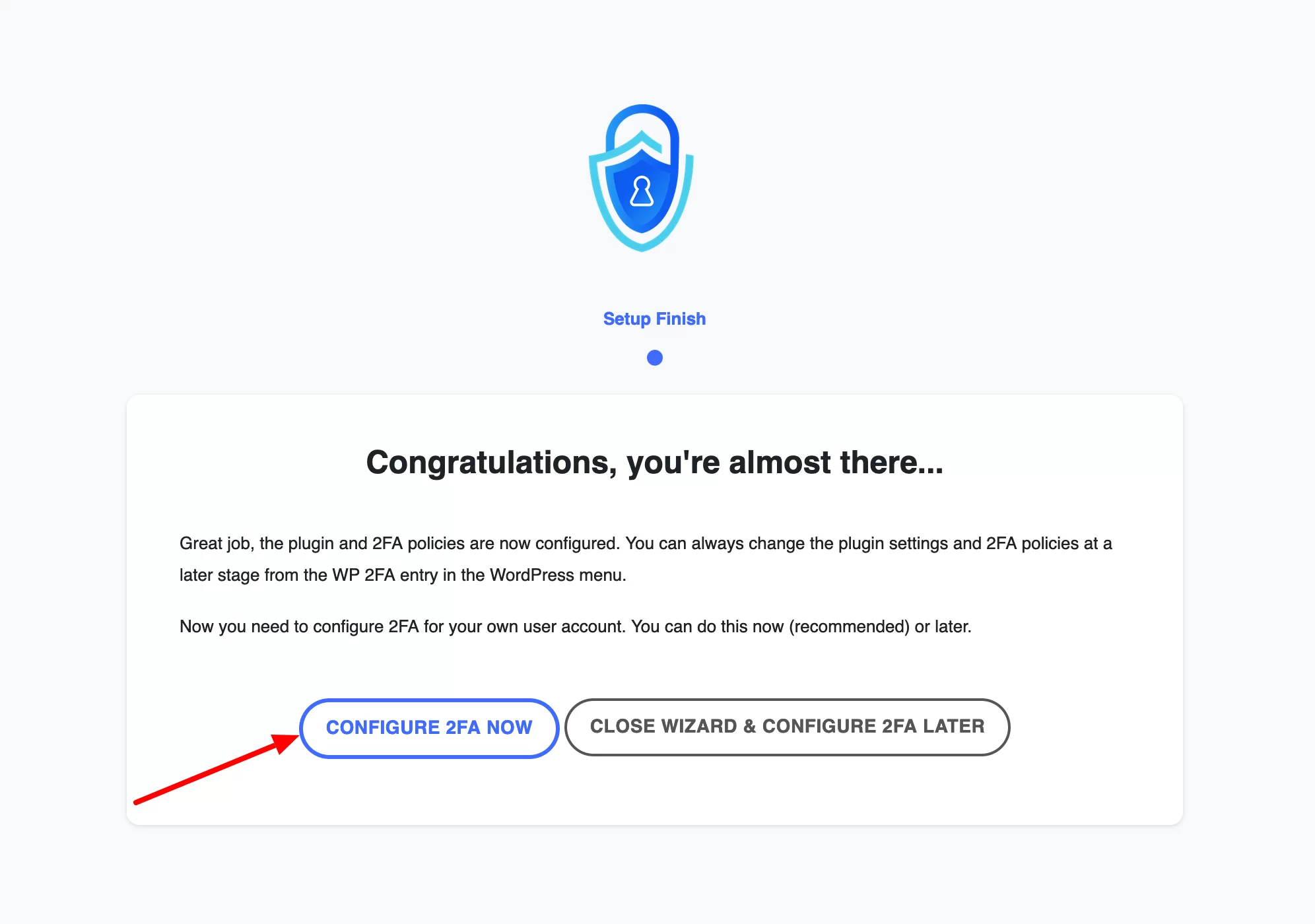
Ardından, ekranınızda hangi kimlik doğrulama yöntemini kullanmak istediğinizi seçmenizi isteyen vurgulanmış bir pencere açılacaktır:
- Bir uygulama aracılığıyla kimlik doğrulama (“2FA uygulaması aracılığıyla tek seferlik kod”). Burada seçeceğim yöntem bu.
- E-posta yoluyla kimlik doğrulama ("E-posta yoluyla tek seferlik kod").
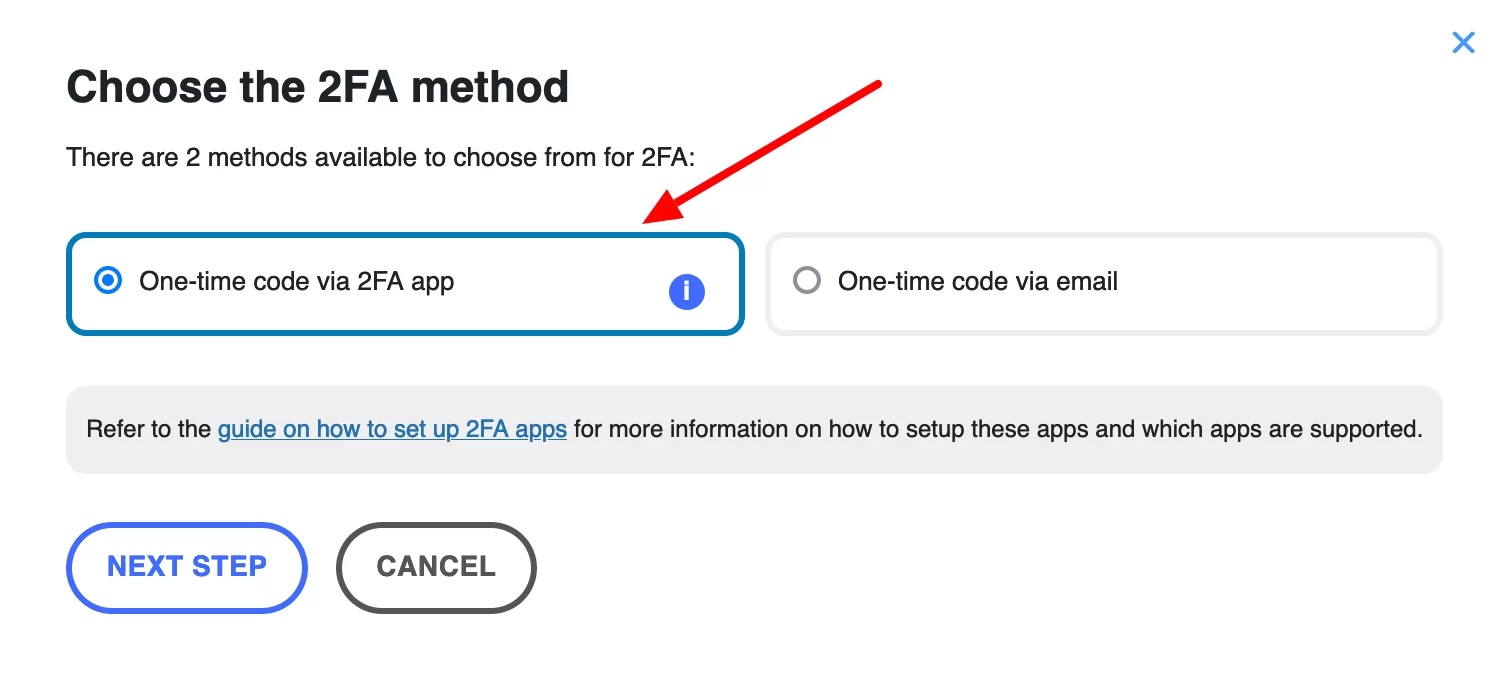
6. Adım: İki faktörlü bir kimlik doğrulama uygulamasında bir kimlik doğrulama kodu oluşturun
Bir uygulama aracılığıyla kimlik doğrulaması yapmak için birini seçmeniz gerekir. WP 2FA aşağıdaki uygulamalarla uyumludur:
- Google Kimlik Doğrulayıcı
- doğru
- Microsoft Kimlik Doğrulayıcı
- ikili
- Son Geçiş
- ÜcretsizOTP
- Okta
Bu testin amacı için, muhtemelen en ünlüsü olan Google Authenticator'a güveneceğim .
Bu uygulamayı akıllı telefonunuza indirin. Açın, ardından yönetim arayüzünüzde WP 2FA eklentisi tarafından sunulan QR kodunu tarayın. Tamamlandığında, “Hazırım” düğmesine tıklayın.
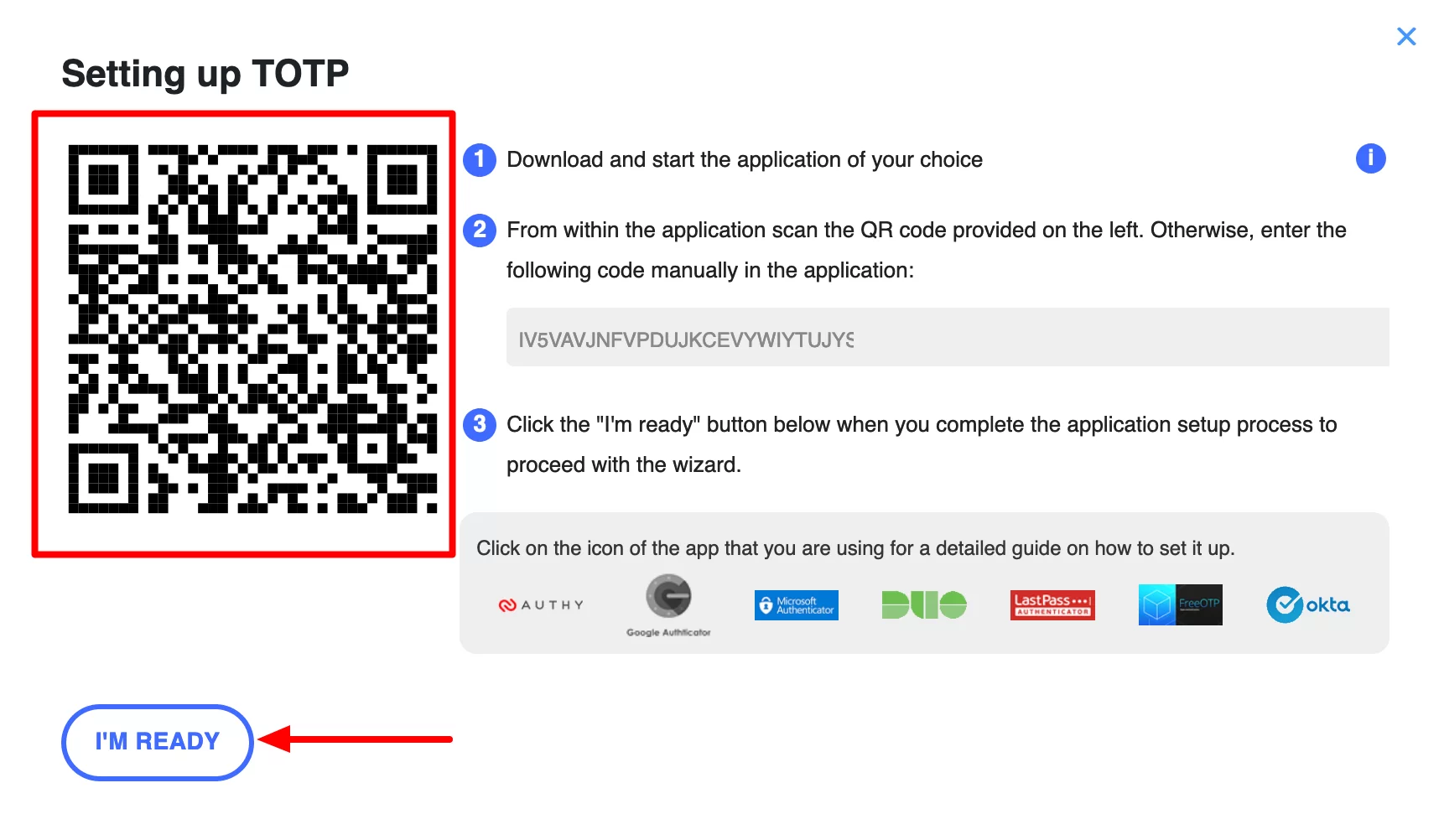
Ardından, Google Authenticator uygulaması tarafından oluşturulan kodu girin ve ilgili düğmeyi ("Doğrula ve Kaydet") tıklayarak doğrulamayı unutmayın:
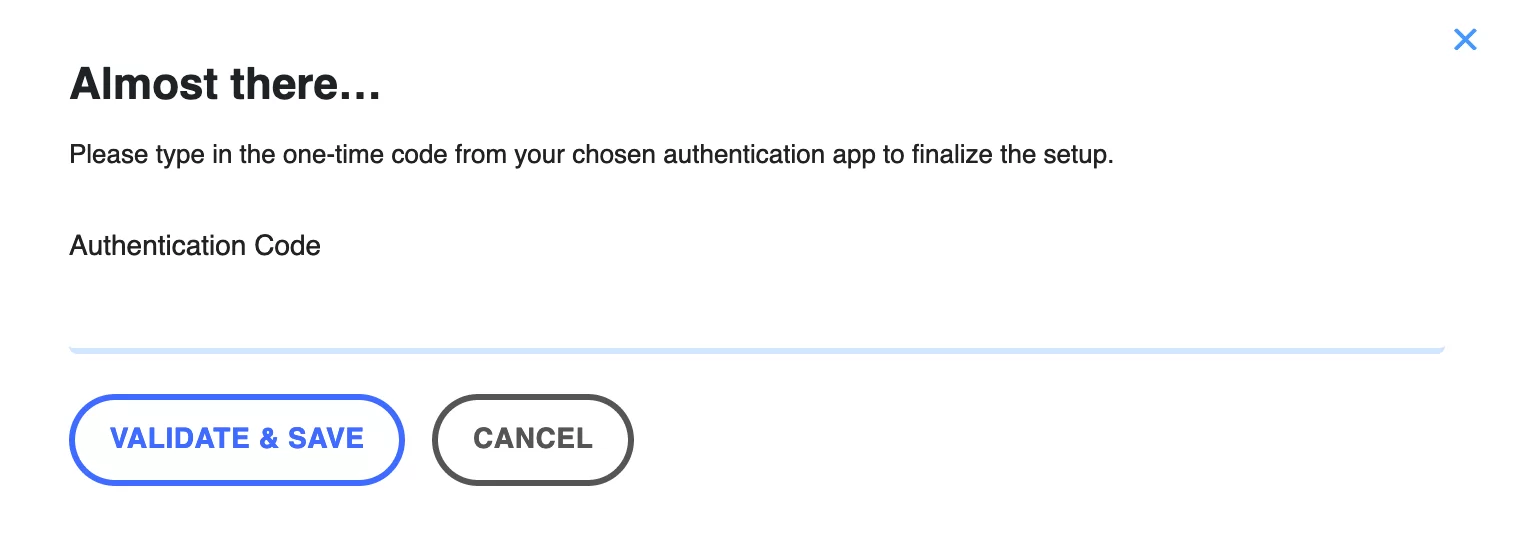
7. Adım: WordPress'e bağlanın
Her şeyin düzgün çalıştığını doğrulamak için WordPress yönetim arayüzünüzden çıkış yapın.
Yönetici giriş sayfasında, kullanıcı adınızı ve şifrenizi her zamanki gibi girin. Her şey yolundaysa, kullanacağınız uygulama tarafından oluşturulan tek seferlik bir kodu girmeniz istenecektir .
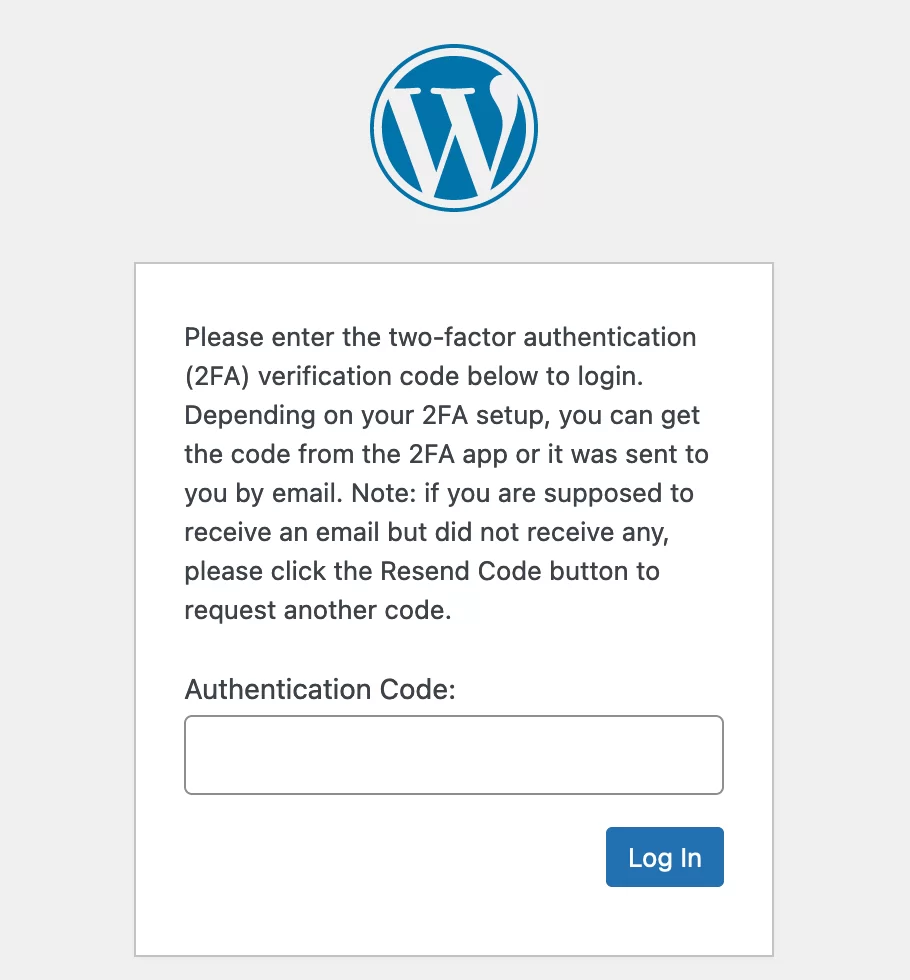
Google Authenticator söz konusu olduğunda, bu her 30 saniyede bir yenilenen 6 basamaklı bir koddur.
İşte bu kadar, siteniz artık çok daha güvenli. Tebrikler!
Ayrıca, size bir kimlik doğrulama kodu gönderecek olan e-postanın metnini (eklenti ayarlarında bu yöntemi seçerseniz) WP 2FA > Ayarlar > E-postalar ve Şablonlar menüsünden özelleştirebilirsiniz. Son olarak, kimlik doğrulama kodunuzu girmeniz gerektiğinde oturum açma sayfasında görüntülenen metni değiştirmek de mümkündür.
Genel bir güvenlik eklentisiyle iki faktörlü kimlik doğrulama nasıl etkinleştirilir?
WordPress'te iki faktörlü kimlik doğrulamayı kendiniz kurma sürecinden geçtiyseniz, adımların nispeten basit olduğunu bulmuş olabilirsiniz.
Öte yandan, uygulamayı biraz zaman alıcı bulmuş olabilirsiniz . WP 2FA eklentisi, işleri biraz sürükleyebilecek birden çok yapılandırma seçeneğine sahiptir.
Ayarlarda daha az seçenek olsa da biraz daha hızlı gitmek istiyorsanız başka bir yol var.
Bu, genel amaçlı bir güvenlik eklentisinin kullanılmasıdır. Çoğu, WordPress sitenizde ikili kimlik doğrulamayı etkinleştirme seçeneği sunar.
WPMarmite, ikili kimlik doğrulamayı nasıl yapılandıracağınızı öğreneceğiniz en ünlü güvenlik eklentilerinden üçüne yönelik ayrıntılı eğitimlere ayrılmıştır. Bunlar aşağıdaki eklentilerdir:
- Wordfence Security (ücretsiz sürüme dahildir). Wordfence tarafından sunulan tüm özelliklerden yararlanmak istemiyorsanız, çift kimlik doğrulama içeren daha az seçenekli (Wordfence Login Security) daha hafif bir eklenti sunduğunu unutmayın.
- iThemes Güvenliği (ücretsiz sürüme dahildir)
- SecuPress ayrıca iki faktörlü kimlik doğrulama (2FA) sunar, ancak yalnızca Pro sürümünde. SecuPress bu konuda ilginç bir yöntem sunuyor: Parolasız . Oturum açmak için kullanıcının bir şifre girmesi gerekmez. E-posta adreslerini WordPress giriş sayfasına girmeleri yeterlidir ve ardından yalnızca bir kez oturum açmalarına izin veren benzersiz bir bağlantı içeren bir e-posta alırlar.
Genel amaçlı bir güvenlik eklentisi kullanmayı seçerseniz, WP 2FA gibi özel bir iki faktörlü kimlik doğrulama eklentisini veya rakiplerinden birini aynı anda etkinleştirmeyin. Bu ters tepebilir ve kendinizi uyumsuzluk risklerine maruz bırakmış olursunuz.
İki faktörlü kimlik doğrulamayı etkinleştirerek #WordPress sitenizin güvenliğini artırmak ister misiniz? Rehberimize göz atın!
Çözüm
WordPress'te ikili kimlik doğrulama , sitenizin güvenliğini güçlendirmenin etkili bir yoludur . Örneğin sitenizi kaba kuvvet saldırılarına karşı daha iyi korumanızı sağlar.
Bu satırlar boyunca, onu WordPress kurulumunuzda etkinleştirmek için iki ana yöntem keşfettiniz:
- WP 2FA gibi özel bir eklenti ile .
- Wordfence, iThemes Security veya SecuPress gibi genel amaçlı bir güvenlik eklentisi ile .
Ancak, sitenizi korumak için yalnızca iki faktörlü kimlik doğrulamaya güvenmeyin. Örneğin, güçlü parolalar ve Akismet gibi bir istenmeyen posta önleme eklentisi kullanmayı düşünün.
Sitenizde ikili oturum açmayı uyguladınız mı? Varsa, bizimle hangi geri bildirimleri paylaşabilirsiniz? Bir yorum göndererek WPMarmite okuyucularına fikrinizi bildirin.